23.24. Запуск приложений Windows в Linux
Проблема
Сервер Samba настроен; общий доступ к файлам и сетевым принтерам успешно ра ботает. Тем не менее при совместном доступе все же возникает одна существенная
трудность: несовместимые файловые форматы. Конечно, OpenOffice неплохо справ ляется с преобразованием даже относительно сложных документов MS Office, но
такое преобразование не распространяется на сценарии Visual Basic и приклад ные интерфейсы, написанные на Visual Basic. В Linux не удастся использовать
файлы Adobe Photoshop, Quicktime или Проигрывателя Windows Media.
406 Глава 23. Samba
Может быть, вы планируете когда-нибудь отказаться от MS Office и перейти
на 100 % сеть Linux. А может, вы хотите, чтобы в условиях смешанной сети пользо ватели могли свободно обмениваться файлами независимо от того, на какой плат форме они были созданы. Как решить проблемы с несовместимостью форматов?
Решение
Установите CrossOver Office, чтобы пользователи Linux могли запускать прило жения Windows прямо из Linux. В нашем примере будет использоваться бесплат ная демонстрационная версия CrossOver Office Standard Edition.
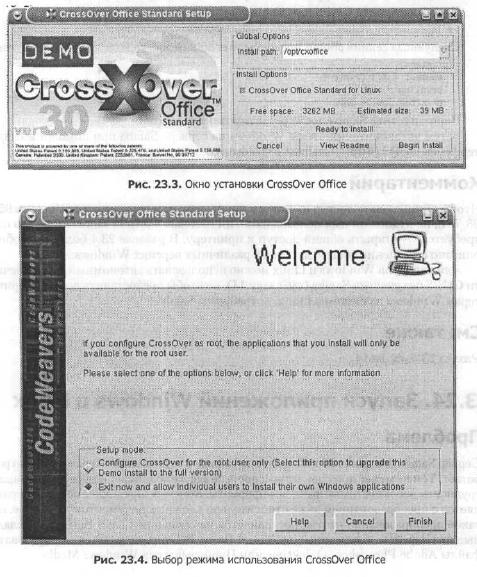
Загрузите демонстрационную или коммерческую версию продукта. Чтобы все
пользователи системы могли использовать CrossOver Office, запустите устано вочный сценарий в качестве привилегированного пользователя root:
# sh instai1-crossover-standard-demo-3.0.1.sh
Verifying archive integrity.. .OK
Uncompressing Crossover Office
Standard
install
Щелкните на кнопке Begin Install. Когда установка будет почти завершена, по явится окно, показанное на рис. 23.4. Установите переключатель Exit now..., чтобы
все пользователи системы могли использовать CrossOver Office.
Затем в качестве обычного пользователя запустите программу настройки, что бы установить нужные приложения Windows. В KDE и Gnome выполните коман ду Crossover
• Office Setup. После нескольких вводных окон появляется окно, пока занное на рис. 23.5.
Найдите установочные диски всех приложений Windows, щелкните на кнопке
Install и переходите к установке.
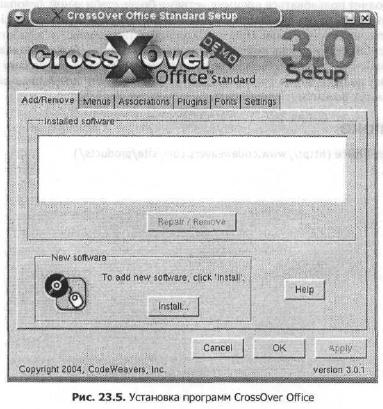
Когда программы Windows потребуют перезагрузить систему, CrossOver Office
эмулирует перезагрузку командой Crossover
• Simulate Windows Reboot.
В KDE и Gnome программа установки создает стартовые меню автоматичес ки. В подразделе «Комментарий» рассказано, как создать стартовое меню вруч ную в других графических средах.
Комментарий
CrossOver Office по умолчанию устанавливается в каталог /opt/cxoffice, а в ката логах пользователей создаются файлы —/.cxoffice для настройки сред CrossOver
Office. При создании команд меню в графических средах, кроме KDE и Gnome,
используются следующие пути:
О Help — /opt/cxoffice/doc/index.html;
О CrossOver Office Setup — /opt/cxoffice/bin/cxsetup;
О Reset CrossOver Office — /opt/cxoffice/bin/cxreset;
О Simulate Windows Reboot — /opt/cxoffice/bin/cxreboot;
О Unistall CrossOver Office — /opt/cxoffice/bin/cxuninstalL.
CrossOver Office — превосходный инструмент для смешанных локальных се тей. Вы получаете возможность запускать приложения Windows в системе Linux.
Это позволяет пользоваться преимуществами более стабильной, безопасной опе рационной системы, не ограничиваясь собственными приложениями Linux.
В настоящее время свыше 1000 приложений устанавливается и работает через
CrossOver Office. Перечень можно найти на странице http://www.codeweavers.com/
site/compatibility/. Учтите, что не все приложения работают нормально или под держивают полный объем функций. Даже в официально поддерживаемых прило жениях могут возникнуть проблемы.
См. также
CrossOver Office (http://www.codeweavers.com/site/products/).